Gilt für: WatchGuard Full Encryption
WatchGuard Full Encryption minimiert die Offenlegung von Firmendaten im Falle eines Datenverlustes oder -diebstahls und minimiert die Offenlegung von Daten, wenn Benutzer Speichergeräte entfernen. So können Sie den Verschlüsselungsstatus von Netzwerkcomputern überwachen und Wiederherstellungsschlüssel zentral verwalten. Es nutzt auch Hardware-Ressourcen wie einen TPM-Chip.
Weitere Informationen zu Full Encryption finden Sie unter Über Full Encryption.
Verschlüsselungseinstellungen konfigurieren
Sie können Verschlüsselungseinstellungsprofile nutzen, um den Inhalt verschiedener interner und externer Speichergeräte zu verschlüsseln.
Ihre Operator-Rolle bestimmt, was Sie in WatchGuard Cloud anzeigen und tun können. Ihre Rolle muss die Berechtigung Computerverschlüsselung konfigurieren haben, um diese Funktion anzuzeigen oder zu konfigurieren. Weitere Informationen finden Sie unter WatchGuard Cloud-Operatoren und -Rollen verwalten.
Verschlüsselungseinstellungen konfigurieren
- Wählen Sie in WatchGuard Cloud Konfigurieren > Endpoints.
- Wählen Sie Einstellungen.
- Wählen Sie im linken Fenster Verschlüsselung.
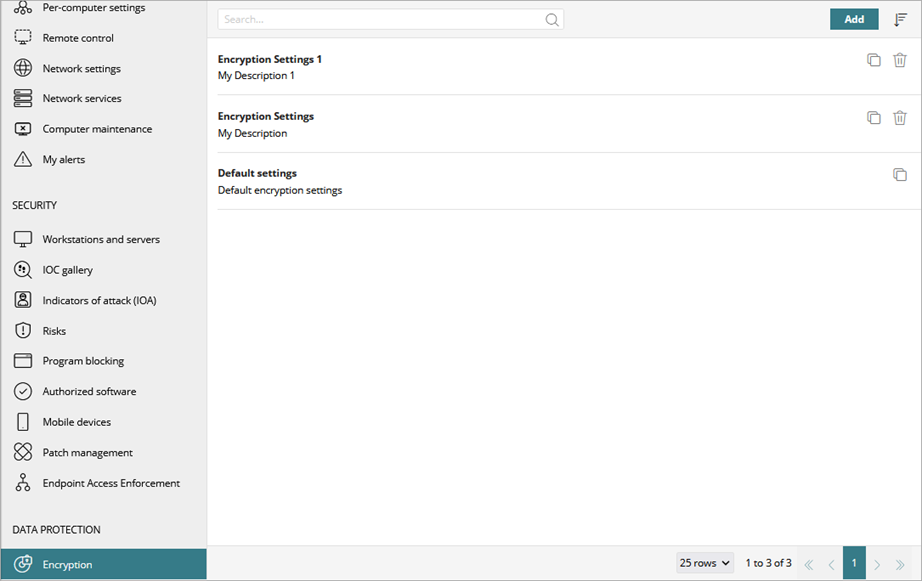
- Klicken Sie oben rechts auf Hinzufügen.
Um ein bestehendes Profil zu bearbeiten, wählen Sie das Profil in der Liste aus.
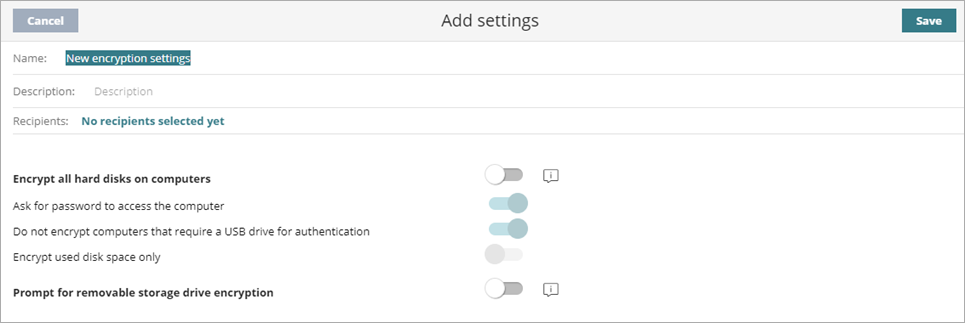
- Geben Sie im Textfeld Name einen Namen für das Einstellungsprofil ein.
- Geben Sie im Textfeld Beschreibung eine Beschreibung des Profils ein.
- Klicken Sie im Textfeld Empfänger auf Noch keine Empfänger ausgewählt.
Die Seite Empfänger wird geöffnet. - Fügen Sie nach Bedarf Empfängergruppen, Computer und Geräte für das Einstellungsprofil hinzu. Weitere Informationen finden Sie unter Einstellungsprofile zuweisen.
- Aktivieren Sie Alle Computerfestplatten verschlüsseln. Informationen zum Benutzereingriff, der für das Verschlüsseln von Geräten erforderlich sein könnte, finden Sie unter Full Encryption und Benutzereingriff — Windows-Computer.
Alle Festplatten auf Ihren Computern sind verschlüsselt.Alle bereits verschlüsselten Computer empfangen die vorgegebenen Verschlüsselungseinstellungen.Wenn der Benutzer eine Festplatte auf dem Computer entschlüsselt, verschlüsselt Full Encryption das Laufwerk wieder.
Wenn Sie die Verschlüsselung deaktivieren, entschlüsselt Full Encryption alle auf den Computern gespeicherten Daten.Falls der Benutzer eine Festplatte mit einem anderem Produkt als Full Encryption verschlüsselt hat, bleibt die Festplatte verschlüsselt. Weitere Informationen finden Sie unter Über Full Encryption.
- Für Windows-Computer geben Sie folgende erweiterten Windows-Optionen vor:
- Um die Kennwortauthentifizierung zu aktivieren, wählen Sie Bei Computerzugriff nach Kennwort fragen.
Dies aktiviert die Kennwortauthentifizierung, wenn ein Computer oder Gerät hochfährt. Computer mit TPM erfordern ein PIN-artiges Passwort. Computer ohne TPM erfordern eine Passphrase. Wenn Sie diese Option deaktivieren und der Computer keinen Zugriff auf einen kompatiblen TPM-Sicherheitsprozessor hat, werden die Laufwerke nicht verschlüsselt. - Keine Computer verschlüsseln, die ein USB-Gerät zur Authentifizierung erfordern — Verhindert die Verwendung unterstützter USB-Geräte bei der Authentifizierung.
- (Optional) Um die Verschlüsselungszeit zu minimieren, aktivieren Sie Nur genutzten Festplattenspeicherplatz verschlüsseln, damit nur die Sektoren der Festplatte verschlüsselt werden, die genutzt werden.
Sektoren, die frei werden, wenn ein Benutzer eine Datei löscht, bleiben verschlüsselt, aber Speicherplatz, der vor der Verschlüsselung der Festplatte frei war, bleibt unverschlüsselt. Dritte können mit Tools zur Wiederherstellung gelöschter Dateien darauf zugreifen. - Um die Verschlüsselung auf Wechseldatenträgern zu aktivieren, aktivieren Sie Zur Verschlüsselung des Wechseldatenträgers auffordern.
Wenn ein Benutzer einen nicht verschlüsselten Wechseldatenträger in einen Computer mit aktivierter Microsoft BitLocker-Technologie einsetzt, wird er aufgefordert, dessen Inhalt zu verschlüsseln.
Weitere Informationen zu dieser Einstellung finden Sie unter Verschlüsselung externer Laufwerke (Windows-Computer).
Nur Microsoft Windows 7-Computer ohne TPM können die USB-Authentifizierung nutzen. Wenn Sie USB-Geräte deaktivieren, verschlüsselt Full Encryption diese Computer nicht.